
Wenn Sie einen AOC E1659FWU-LED-Monitor haben, möchten Sie möglicherweise den Treiber für Ihren Monitor aktualisieren, um die bestmögliche Erfahrung zu erzielen und relevante Probleme zu beheben.
Wie aktualisiere ich den AOC E1659FWU-Treiber?
Sie können Ihren AOC E1659FWU-Treiber auf zwei Arten aktualisieren:
- Aktualisieren Sie den AOC E1659FWU-Treiber manuell
- Aktualisieren Sie den AOC E1659FWU-Treiber automatisch
Hinweis: Die folgenden Screenshots stammen aus Windows 10, und Korrekturen gelten für Windows 8.1 und Windows 7.
Methode 1: Aktualisieren Sie den AOC E1659FWU-Treiber manuell
AOC stellt Benutzern Treiber für ihre Produkte zur Verfügung und veröffentlicht ständig neue Updates für Monitortreiber. So können Sie den AOC E1659FWU-Treiber für Ihren Monitor manuell vom AOC-Support herunterladen und installieren.
Folgendes können Sie tun:
1) Öffnen AOC-Support-Seite in Ihrem Browser.
2) Typ AOC E1659FWU und suchen Sie AOC E1659FWU.

3) Sie werden zur Produktseite weitergeleitet. Klicken Dirvers und Software an der Spitze.
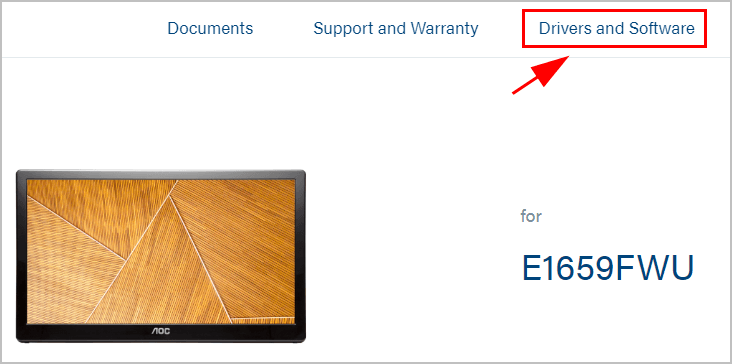
4) Klicken Sie auf den Treiber, den Sie herunterladen möchten.
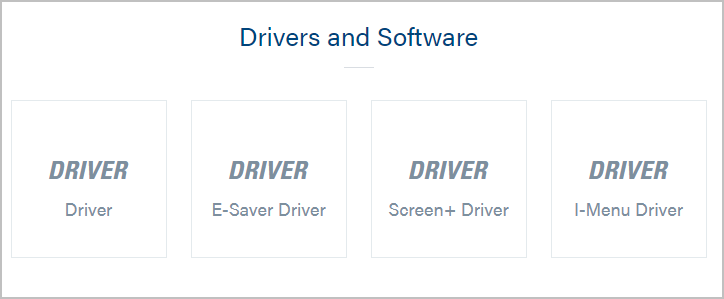
5) Doppelklicken Sie nach dem Herunterladen auf die heruntergeladene Datei, um den Treiber zu installieren.
6) Starten Sie Ihren Computer neu.
Jetzt sollten Sie Ihren AOC E1659FWU-Treiber auf die neueste Version aktualisiert haben.
Wenn diese Methode bei Ihnen nicht funktioniert. Fahren Sie mit der nächsten Methode fort.
Methode 2: Aktualisieren Sie den AOC E1659FWU-Treiber automatisch
Wenn Sie nicht die Zeit, Geduld oder Computerkenntnisse haben, um Ihre manuell zu aktualisieren AOC E1659FWU-Treiber können Sie automatisch mit tun Fahrer einfach .
Driver Easy erkennt Ihr System automatisch und findet die richtigen Treiber dafür. Sie müssen nicht genau wissen, auf welchem System Ihr Computer ausgeführt wird, Sie müssen nicht riskieren, den falschen Treiber herunterzuladen und zu installieren, und Sie müssen sich keine Sorgen machen, dass bei der Installation ein Fehler gemacht wird.
Sie können Ihre Treiber entweder mit dem automatisch aktualisieren KOSTENLOS oder der Zum Version von Driver Easy. Mit der Pro-Version sind es jedoch nur 2 Klicks.
1) Herunterladen und installieren Sie Driver Easy.
2) Führen Sie Driver Easy aus und klicken Sie auf Scanne jetzt Taste. Driver Easy scannt dann Ihren Computer und erkennt problematische Treiber.
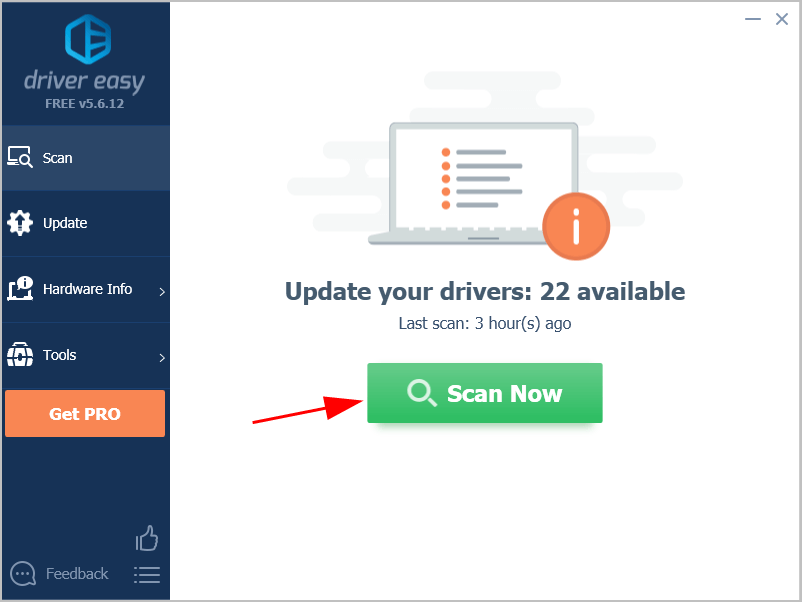
3) Klicken Sie auf Aktualisieren Klicken Sie neben dem markierten Monitor auf die Schaltfläche, um den richtigen Treiber herunterzuladen (Sie können dies mit dem tun KOSTENLOS Version), und installieren Sie es dann manuell.
Oder klicken Sie auf Alle aktualisieren Um automatisch die richtige Version aller Treiber herunterzuladen und zu installieren, die auf Ihrem System fehlen oder veraltet sind (dies erfordert die Pro-Version - Sie werden aufgefordert, ein Upgrade durchzuführen, wenn Sie auf 'Alle aktualisieren' klicken.
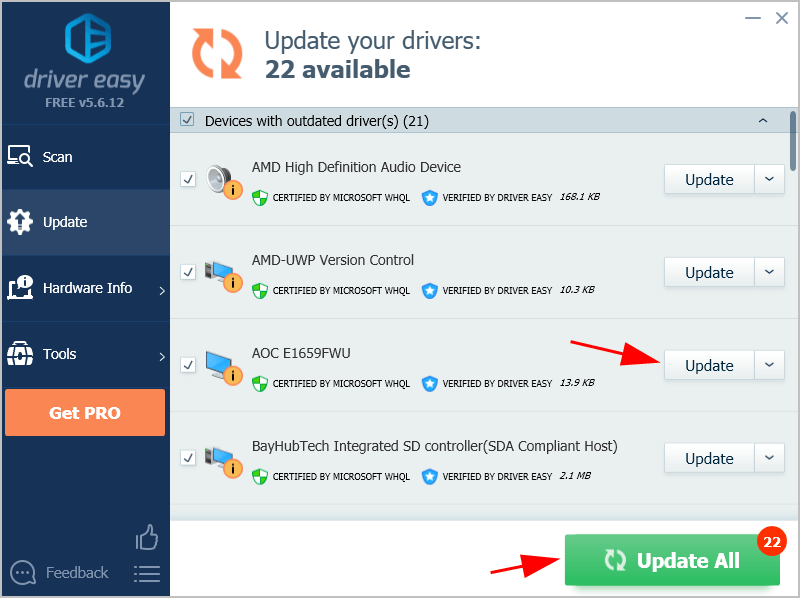
4) Starten Sie Ihren Computer neu, damit er wirksam wird.
Die Pro-Version von Driver Easy kommt mit vollem technischen Support.Wenn Sie Hilfe benötigen, wenden Sie sich bitte an Support-Team von Driver Easy beim support@drivereasy.com .
![[GELÖST] SnowRunner stürzt ständig auf dem PC ab](https://letmeknow.ch/img/knowledge/15/snowrunner-keeps-crashing-pc.jpg)





![[BEHOBEN] Halo Infinite Connection Lost-Fehler](https://letmeknow.ch/img/knowledge/21/halo-infinite-connection-lost-error.jpg)